[Løst] Spejl iPhone til bærbar via USB eller Wi-Fi
Skærmspejling er et populært fænomen at bruge, når du vil fremvise noget fra din iPhone til en flok mennesker uden at aflevere din enhed til hver person.
Applikationen spænder fra at undgå denne form for gener til at bruge teknologien til større formål, såsom møder, præsentationer og foredrag.
Men hvordan gøres det? Kan du spejle iPhone til bærbar via USB og/eller Wi-Fi? Selvfølgelig kan du.
Teknikken kan virke meget teknisk, men den er enklere, end du tror. Før du studerer måderne til skærmspejling, er der behov for at have en forståelse af teknologien i nogle detaljer.
Så lad os komme i gang
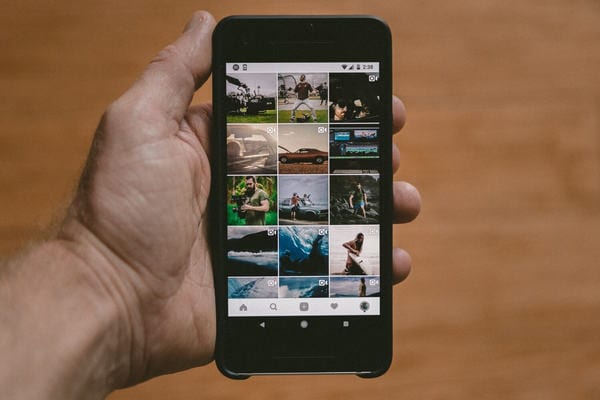
Hvad er Screen Mirroring?
For at forstå, hvad skærmspejling er, er det vigtigt at vide, hvad det ikke er. Så skærmspejling er hverken deling af software eller mediestreaming og involverer heller ikke brugen af fysiske stik såsom HDMI eller forskellige andre kabler.
Det er en trådløs spejling af data fra en skærmsendeenhed til en skærmmodtagende enhed. Brugere, der har skærmbilleder spejlet, kan få adgang til filer, styre mobilmeddelelser, administrere applikationer, tage skærmbilleder, streame film og mere, mens de kontrollerer deres iPhones. Nogle metoder til skærmspejling kan også aktivere omvendt kontrol.
Skærmspejling kan fungere med tilstedeværelsen af et lokalt Wi-Fi-netværk eller uden et – men en USB i så fald er afgørende. Ideelt set bør begge enheder være i samme rum. Terminologien for skærmspejling kan ikke forklares med enklere ord. Derfor vil vi næste gang se på, hvordan skærmspejling fungerer.
Hvordan fungerer skærmspejling?
Som tidligere nævnt skal der være en modtager og en afsender for at skærmspejling kan fungere. Derudover er der også et par skærme, der spejler protokoller, der skal følges, såsom tilstedeværelsen af hardware- eller softwaremodtagere på de modtagende enheder.
Et eksempel på en hardwaremodtager er et Apple TV, Chromecast og mange andre. En softwaremodtager er en enhed, der bruger en softwareapplikation som ‘Reflector’ til at omdanne en eksisterende enhed til en skærmmodtager – alt efter hvad der er relevant på Mac- eller Windows-computere.
Der er flere måder at etablere forbindelser til skærmspejling på. Enheder, der ikke er kompatible med spejlet trådløst, kan skabe teknologiske barrierer for større indstillinger. Heldigvis er der tredjepartsløsninger, der kan bygge bro over kløften og gøre det muligt for kompatible enheder at spejle skærme.
Hvordan kan jeg streame min iPhone til bærbar?
Det er nemt at caste din iPhone til en bærbar computer eller streame din iPhone til en bærbar. Hvis du har de smartere enheder, såsom iPhones, iPods, Mac, Chromebooks, Android-telefoner eller tablets, som du vil spejle til en større skærm på en pc eller computer, er alt hvad du behøver at spejle 360.
Mirroring360 er et program, der tillader en iPhone-skærm at spejle til en pc. AirPlay-teknologien lavet af Apple understøtter spejlingen fra den skærmafsendende enhed, hvorimod mirroring360-applikationen opnår kompatibilitet i skærmmodtagerenheden, som er en pc eller en bærbar computer.
Et par ting, du skal være opmærksom på, når du installerer mirroring360 er:
- Spejling af Android kræver installation af mirroring360-sender på en kompatibel Android-enhed.
- Spejling af Windows kræver installation af mirroring360-sender til pc’en
- Spejling af en Chromebook kræver installation af Chrome-browserudvidelser.
Næste gang du vil se et videoklip med dine venner, skal du bruge skærmspejlingsfunktionen til at søge efter dem på din smartphone og caste det til et tv eller pc.
Nedenfor deler vi korte og enkle løsninger til at spejle dine iPhones til en Windows 10, Mac eller Chromebook til skærmspejling.
Løsning # 1: Brug af Mirroring360 til at spejle iPhone-skærme over Wi-Fi
Før du går i gang med at spejle skærmene, skal du sikre dig, at spejlingsenheden er kompatibel til at understøtte funktionen. Til det formål er en mirroring360-applikation nødvendig.
Når du har det installeret til Windows eller Mac, kan du begynde at spejle en iPhone eller iPad ved at:
- Sørg for, at enten enhederne er tilsluttet det samme lokale netværk eller Wi-Fi
- Åbning af kontrolsystemet på iPhone/iPad
- Tryk på indstillingen ‘Skærmspejling’ eller ‘AirPlay’ (hvis du ikke kan finde AirPlay-knappen, download ‘Mirroring Assist’ fra PlayStore og følg instruktionerne)
- Valg af din kompatible computer såsom Windows, Mac eller Chromebook til at spejle
- For Android-brugere skal du have Mirroring360-afsenderen downloadet. Ved at starte appen vil den automatisk registrere en modtager, som du kan oprette forbindelse til.
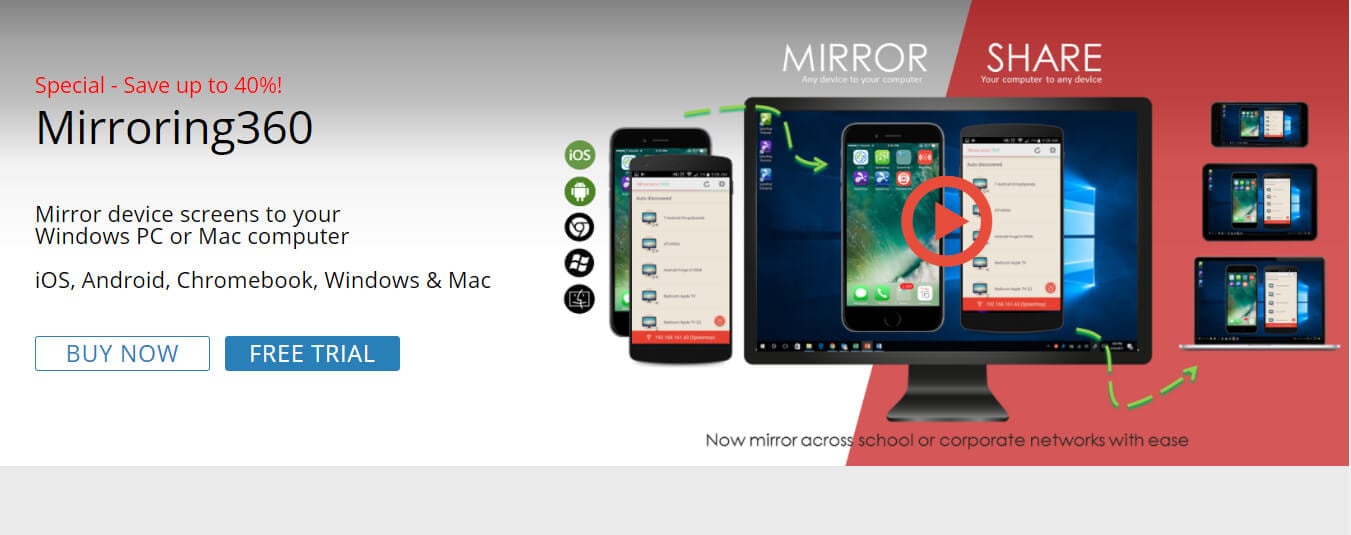
Det handler om det for sendeskærmenheden. For at få den anden enhed til at modtage skærmspejlingen skal du:
- Installer Mirroring360-afsender på din Windows-pc (Mac’er har AirPlay, mens Chromebooks har Chrome-udvidelser)
- Åbn applikationen. Den registrerer en modtager og forbinder automatisk din enhed til den på det samme lokale netværk eller Wi-Fi.
Løsning # 2: Brug af MirrorGo til at spejle iPhone til bærbar og omvendt kontrol (med Wi-Fi)
Wondershare MirrorGo er et avanceret værktøj specielt designet til iOS-brugere til problemfri adgang til og kontrol af data fra en iPhone til en computerskærm. Brugere kan tage skærmbilleder og gemme dem på pc’en, mens de også administrerer og kontrollerer mobilmeddelelser og data fra deres smartphones fra en bærbar computer.
Nedenfor er en trin-for-trin guide til brug af MirrorGo-applikationen til skærmspejling og omvendt kontrol, alt sammen aktiveret på det samme Wi-Fi-netværk.
Trin 1: Installer MirrorGo
For at bruge applikationen skal du installere den på din computer/laptop. Sørg dog for, at din iOS-enhed er 7.0 eller nyere for at understøtte denne applikation til skærmspejling.

Trin 2: Begynd spejling
Vælg indstillingen MirrorGo under ‘skærmspejling’ på din iOS-enhed. Din delte skærm vil oprette forbindelse til din bærbare computer, og du kan nu styre alle apps fra din pc.
Det er dog vigtigt at aktivere AssisiveTouch, før du tager kontrol.
Trin 3: Aktiver AssisiveTouch på iPhone
På din iPhone skal du navigere til indstillingen ‘Tilgængelighed’, trykke på den for at vælge indstillingen ‘Touch’ og aktivere ‘AssisiveTouch’ ved at gøre den grøn. Derefter parrer du Bluetooth med pc’en og begynder at styre din iPhone med musen!

Udover at tage skærmbilleder, administrere mobilnotifikationer og caste præsentationer fra iPhone til pc, kan du også tilslutte en Android-telefon til en større skærm ved hjælp af denne applikation. MirrorGo gør det nemt og problemfrit at tage direkte og omvendt kontrol.
Løsning # 3: Brug af LonelyScreen til at spejle iPhone til pc via USB
Hvis du ikke har adgang til Wi-Fi let tilgængelig, kan du stadig streame indholdet på din iPhone til en større skærm, så alle kan se. Dette kræver brug af en USB og et open source-værktøj, LonelyScreen.
LonelyScreen er et gratis værktøj til at fungere som en AirPlay-modtager til Windows og Mac. Det er en af de nemmeste og mest glatte måder at spejle din iPhone til en bærbar computer uden at kræve, at tredjepartsapplikationer downloades for at understøtte mediespejlingen på din bærbare computers skærm.
Med LonelyScreen kan du gøre dine større skærme AirPlay-venlige og nemt afspejle din iPhone på den.
Hvis du planlægger at starte skærmspejling over USB, skal du udføre et par ekstra trin for at konfigurere en netværksforbindelse.
Trin 1: Tilslut USB-kablet til iPhone og den bærbare computer
Trin 2: På din iPhone skal du trykke på ‘Indstillinger’ for at vælge ‘Personligt hotspot’ og gøre det grønt
Trin 3: På din pc skal du installere og køre LonelyScreen-applikationen (tillad adgang til firewall)
Trin 4: På din iPhone skal du stryge opad for at gå til kontrolcenteret og vælge ‘AirPlay’
Trin 5: En oversigt over listen over enheder vises. Vælg LonelyScreen for at aktivere spejling
Trin 6: Stream film, foredrag og enhver anden app ved hjælp af LonelyScreen på din pc, som spejler din iPhone-skærm.
LonelyScreen er så nemt – ingen fejl, gratis at bruge og problemfri service. Prøv det mindst én gang.
Afsluttende ord
Teknikkyndig eller ej, du kan nu bruge MirrorGo, LonelyScreen og Mirroring360 applikationer, for at nævne nogle få, for at bringe en problemfri overførsel og tilgængelighed af data. Ved at spejle en iPhone til en bærbar computer kan du streame og se film, caste dine præsentationer, foredrag og noter, spille dine yndlingsspil og nemt bygge bro mellem en mobil og en pc.
Som du læser, er disse applikationer ikke særlig svære at bruge, og selv en ikke-teknisk person kan drage fordel af det.
Så hvilken en var din favorit? Lad os vide
Seneste Artikler